第一章:SPSS数据文件的录入及处理
第1章_SPSS统计分析软件概述

SPSS基本窗口:结果据输出窗口
窗口标题:SPSS Viewer 功能:SPSS统计分析报表及图形的输出的窗口。 组成:窗口主菜单、工具栏、结果显示区、状 态显示区 特点: – 在进行第一次分析时自动打开,也可手工打 开 – 可以手工打开若干个可相互切换的viewer窗 口;状态栏上的!表示当前输出窗口 – 输出窗口可以关闭,窗口内容以.SPO存于 磁盘上 – 两个视图:目录视图和内容视图
实现方法:
(1)打开SYNTAX语句窗口并编写和修改SPSS程序 (2)点击语句窗口中的RUN菜单项,选择运行方式运行
Syntax语句窗口
窗口标题: syntax editer 功能:编写和修改SPSS程序的窗口. 特点: – 打开: FILE -> NEW -> SYNTAX或FILE>OPEN->.SPS扩展名 – 窗口中的程序以.SPS存于磁盘上 – 菜单项RUN中提供四种程序执行方式:All、 Selection、Current、To end
SPSS 基本运行方式
菜单程序混合运行方式:
– 先通过菜单选择分析过程和参数,不立即提交(OK)
执行,而是按动PASTE按钮. – 计算机自动将用户刚定义的分析过程和参数转换成 SPSS的命令,并显示到SYNTAX语句窗口中. – 用户可对其进行必要的修改后再提交给计算机执行. – 一般适用于熟练的SPSS程序员.
数据的操作 对数据编辑窗口中的数据进行加工整理(如变量的排序,转置、选取、分类汇总 和管理 、加权等)。 数据基本处 Transform 对数据编辑窗口中的数据进行进行基本处理(如生成新变量、计数、分组等)。 理 对数据编辑窗口中的数据进行统计分析和建模(如基本统计分析、均值比较、相 Analyze 数据分析 关分析、回归分析、非参数检验等)。 Graphs 制作统计图 对数据编辑窗口中的数据生成各种统计图形(如条形图、直方图、饼图、线图、 形 散点图)。 其他辅助信息(如显示变量信息、定义变量集、菜单编辑器等)。 对多个窗口进行管理(如窗口切换、最小化窗口)。 实现联机帮助(如语句检索、统计教练等)。
spss操作手册

spss操作⼿册第⼀章 SPSS概览--数据分析实例详解1.1 数据的输⼊和保存1.1.1 SPSS的界⾯1.1.2 定义变量1.1.3 输⼊数据1.1.4 保存数据1.2 数据的预分析1.2.1 数据的简单描述1.2.2 绘制直⽅图1.3 按题⽬要求进⾏统计分析1.4 保存和导出分析结果1.4.1 保存⽂件1.4.2 导出分析结果 欢迎加⼊SPSS使⽤者的⾏列,⾸先祝贺你选择了权威统计软件中界⾯最为友好,使⽤最为⽅便的SPSS来完成⾃⼰的⼯作。
由于该软件极为易学易⽤(当然还⾄少要有不太⾼的英语⽔平),我们准备在课程安排上做⼀个新的尝试,即不急于介绍它的界⾯,⽽是先从⼀个数据分析实例⼊⼿:当你将这个例题做完,SPSS的基本使⽤⽅法也就已经被你掌握了。
从下⼀章开始,我们再详细介绍SPSS各个模块的精确⽤法。
我们教学时是以SPSS 10.0版为蓝本讲述的--什么?你还在⽤7.0版!那好,由于10.0版在数据管理的界⾯操作上和以前版本有较⼤区别,本章我们将特别照顾⼀下⽼版本,在数据管理界⾯操作上将按9.0及以前版本的情况讲述,但具体的统计分析功能则按10.0版本讲述。
没关系,基本操作是完全⼀样的。
好,说了这么多废话,等急了吧,就让我们开始吧!希望了解SPSS 10.0版具体情况的朋友请参见本⽹站的SPSS 10.0版抢鲜报道。
例1.1 某克⼭病区测得11例克⼭病患者与13名健康⼈的⾎磷值(mmol/L)如下, 问该地急性克⼭病患者与健康⼈的⾎磷值是否不同(卫统第三版例4.8)?患者: 0.84 1.05 1.20 1.20 1.39 1.53 1.67 1.80 1.87 2.07 2.11健康⼈: 0.54 0.64 0.64 0.75 0.76 0.81 1.16 1.20 1.34 1.35 1.48 1.56 1.87让我们把要做的事情理理顺:⾸先要做的肯定是打开计算机(废话),然后进⼊瘟98或瘟2000(还是废话,以下省去废话2万字),在进⼊SPSS后,具体⼯作流程如下:1. 将数据输⼊SPSS,并存盘以防断电。
实验一SPSS数据文件的建立和管理一.实验目的1.掌握spss数据的结构
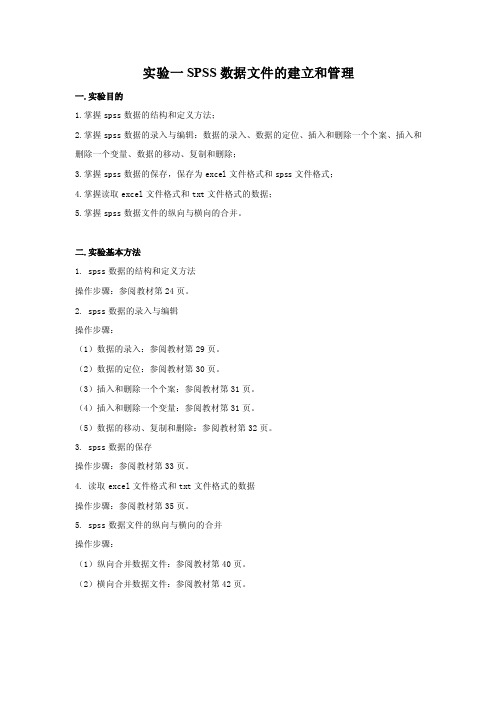
实验一SPSS数据文件的建立和管理一.实验目的1.掌握spss数据的结构和定义方法;2.掌握spss数据的录入与编辑:数据的录入、数据的定位、插入和删除一个个案、插入和删除一个变量、数据的移动、复制和删除;3.掌握spss数据的保存,保存为excel文件格式和spss文件格式;4.掌握读取excel文件格式和txt文件格式的数据;5.掌握spss数据文件的纵向与横向的合并。
二.实验基本方法1. spss数据的结构和定义方法操作步骤:参阅教材第24页。
2. spss数据的录入与编辑操作步骤:(1)数据的录入:参阅教材第29页。
(2)数据的定位:参阅教材第30页。
(3)插入和删除一个个案:参阅教材第31页。
(4)插入和删除一个变量:参阅教材第31页。
(5)数据的移动、复制和删除:参阅教材第32页。
3. spss数据的保存操作步骤:参阅教材第33页。
4. 读取excel文件格式和txt文件格式的数据操作步骤:参阅教材第35页。
5. spss数据文件的纵向与横向的合并操作步骤:(1)纵向合并数据文件:参阅教材第40页。
(2)横向合并数据文件:参阅教材第42页。
三.实验内容(一)验证性实验(1)教材第25页“关于居民储户调查问卷的spss变量的设计”(2)教材第38页“职工基本情况数据的纵向合并和横向合并”(二)实践性实验(1)针对“零散数据”文件夹中的若干excel数据和txt数据,将其转换为spss的数据文件,要求转换为spss数据后,根据变量的类型正确定义数据结构。
(2)针对“经管学院考试成绩”文件夹中的数据,首先,通过spss软件将“成绩1”和“成绩2”的excel文档打开,并保存为相同文件名的spss数据文件。
要求:spss读取excel的变量名,数据结构定义准确。
其次,利用横向合并的功能,将“成绩1”和“成绩2”进行合并,并存为“三次考试成绩汇总表.sav”的文件。
最后,将“三次考试成绩汇总表.sav”的文件保存一份txt本文数据和excel文件数据。
实验一SPSS的基本操作及数据处理

实验⼀SPSS的基本操作及数据处理1.实验⼀:SPSS的基本操作及数据处理内容:1、收集到以下关于两种减肥产品使⽤情况的调查数据,请问在SPSS 中应如何组织该份资料?2、为研究某地区住户的家庭住房条件和购房意向,进⾏问卷调查。
调查内容包括被调查者的性别、职业、年龄、家庭的⽉收⼊、常住⼈⼝数、现住房⾯积、购房意向等问题。
现调查了2000⼈,得到2000分问卷数据。
(数据⽂件:"住房状况调查.sav")(1)定位到个案号码为122的个案,并将该个案删除。
(2)定位到年龄为32的个案,并插⼊⼀条个案。
(3)选择A1变量,并将其删除。
(4)添加⼀个新的变量。
3、现有两个SPSS数据⽂件,分别为"学⽣成绩⼀.sav"和"学⽣成绩⼆.sav",分布存放了学⽣学号、性别和若⼲课程成绩的数据。
请将着两份数据⽂件以学号为关键变量进⾏横向合并,形成⼀个完整的数据⽂件。
4、针对当前⼤学⽣所关⼼的社会热点问题,以⼩组形式设计⼀份调查问卷并进⾏调查。
试在SPSS中录⼊所获得的调查数据⽣成SPSS数据⽂件。
5、利⽤住房状况调查数据(数据见“住房状况调查.sav”)(1)通过数据排序功能分析本市户⼝和外地户⼝家庭的住房⾯积情况。
(2)分析被调查家庭中有多少⽐例的家庭对⽬前的住房满意且近⼏年不准备购买住房。
(3)分析本市户⼝家庭和外地户⼝家庭⽬前⼈均住房⾯积的平均值是否有较⼤差距,未来计算购买住房的平均⾯积是否有较⼤差距。
(4)分析被调查家庭的⼈均住房⾯积的分布特征。
6、利⽤职⼯问卷调查数据(数据见”职⼯数据.sav”),依据职称级别计算实发⼯作,计算规则是:实发⼯资等于基本⼯资减去失业保险,之后,依据职称1-4登记分别将以上计算结果上浮5%,3%,2%,1%。
7、收集到某菜市场某天若⼲蔬菜的销售单价和销售量的数据,见数据⽂件“蔬菜销售.sav”,现希望计算该菜市场该天蔬菜销售的平均价格。
spss数据的录入与管理
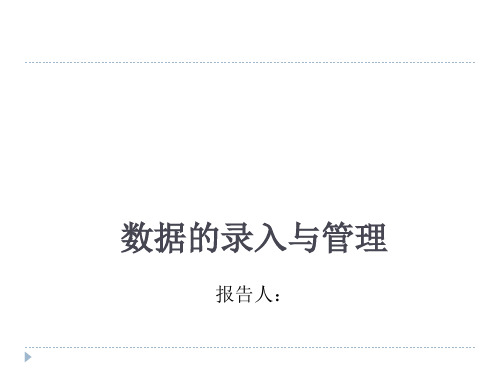
3、用ODBC接口读取各种数据库文件 demo.mdb 文件 打开数据库 新建查询
2.5 数据的保存
1、保存为SAV格式
2、保存为其他数据格式
第三章 变量级别的数据管理 变量级别的数据管理:转换
文件级别的数据管理:数据
转换
1、计算新变量:最为常用和重要的过程 2、变量转换:从菜单第2项开始的多个计数过程、重编码
过程和离散化过程.实际上可以看成是计算变量过程某1方 面的强化和打包. 3、时间序列模型专用过程:时间和日期向导、创建时间 序列、替换缺失值
4、自动数据准备 5、其他:随机数字生成器第5章、运行挂起的转换
3.1 变量赋值
变量赋值就是指在原有数据的基础上,根据用户的要求, 使用SPSS算术表达式及函数,对所有记录或满足SPSS条件表达 式的某些记录进行四则运算,并将结果存入1个用户指定的变 量中,该指定变量可以是1个新变量,也可以是1个已经存在的 变量.
1、定义验证规则 数据 验证 定义规则 2、进行数据验证 数据 验证 验证数据 3、加载预定义规则 数据 验证 加载预定义规则
Predefined Validation Rules.sav
标识重复个案 标识异常个案
数据的录入与管理
报告人:
第二章 数据录入与数据获取
第三章 变量级别的数据管理 第四章 文件级别的数据管理
第二章 数据录入与数据获取
数据的直接录入 非电子化的原始数据资料,需要直接将调查问卷中的数据录入 进SPSS软件中,建立数据文件.
外部数据的获取 已经被录入为其他数据格式的资料,需要将其内容直接读入 SPSS中.
1、算术表达式:由常量、SPSS变量名、SPSS算术运算 符+、-、、/、圆括号等组成的式子.数据类型和结果均为数 值型.
统计学SPSS软件简介和操作指南课件

age
年龄(岁)
实测值
pathsi 病理肿瘤大小(cm) 实测值,99表示缺失值 ze
lnpos 阳性腋下淋巴结(个数)
实测值
histgr ad
组织学分级
分1,2,3级,4缺失值
pr
孕酮受体状况
0阴性;1阳性;2缺失值
time
生存时间(月)
实测值
(一)数据编码
▪ 1. 定义变量名(variable) 原则如下: (1)变量名的长度不能多于8个字符
加选 显 权择 示
病标 例签
数据编辑窗的菜单栏和快捷图标栏(病例,即观察单位,case)
பைடு நூலகம் 数据的整理
▪ 在菜单命令 Data实现 1. 排序(Sort Cases)
练习:将例中的数据按生存时间time从 小到大排序,观察到什么?
2. 选择观察单位(Select Cases) 练习:将例中阳性腋下淋巴结个数lnpos 为0,(无腋下淋巴结转移)同时孕酮受 体er为1(阳性)的观察单位选择出来。 观察到什么?
1、鼠标形状与操作说明
➢光标形状
箭头形用于选项。 沙漏斗表示电脑正在运算中。 I字形用于文书处理中光标的移动。 手指形用于选择名词解释。
➢单击:常用光标的定位或选项。 ➢双击:常用运行某种过程。 ➢拖曳:表示标识了某一范围。
2、SPSS启动
(1)在桌面双击.SPSS13.0图标 (2)从菜单选择:开始程序 ▪ SPSS for Windows ▪ SPSS13.0 for Windows ( 3 ) 在 资 源 管 理 器 中 双 击 SPSSWIN.exe
数据的转换
▪ 在菜单命令 Transform实现
1.生成新变量
薛薇-《SPSS统计分析方法及应用》第一章--概述PPT课件
学习和应用SPSS必须要了解和掌握必要的统计 学专业知识以及数据分析的一般步骤,以避免滥用 和误用,得出错误的结论,进行不当的决策。
一、首先要明确数据分析的目标 即,明确进行数据分析所要研究的主要问题和分 析目标。 如某企业客户群的特征需要研究人口特征与消费 行为
-
19
二、正确地收集数据 即正确地收集服务于既定分析目标的数据(注
示区 特点:
◦ 可以自动打开,也可手工打开 ◦ 输出输出结果通常SPSS输出文件的形式保存于磁盘上,其
文件扩展名为.SPv,也不能被其它软件读取。 ◦ 分析结果显示区为两个视图:左边是目录视图,右边是内
容视图
-
12
-
13
窗口主菜单 工具栏
目
录
内
区
容
区
状态栏
-
14
三、语法编辑窗口(SPSS Syntax Editor)
Window 窗口管理 对多个窗口进行管理(如窗口切换、最小化窗口)。
Help
帮助
实现联机帮助(如语句检索、统计教练等)。
-
17
4. SPSS软件的三种运行管理方式
完全窗口菜单运行管理方式 ◦ 简洁和直观(用户不需要任何计算机编程的概念,只要熟悉 Windows 的基本操作并懂得相应的统计知识,就可以非常方便的 完成统计分析工作) ◦ 我们使用此方法
程序运行管理方式 ◦ 在语句窗口(Syntax) 中直接编写程序后运行 ◦ 适用于大规模的统计分析工作 ◦ 保留以前DOS的方式,显示兼容性
混合运行管理方式(以上两种方法的结合) ◦ 在菜单中选择菜单和选项-->粘贴(Paste)到语句窗口生成程 序--> 点【运行】(Run )
第一章 SPSS概览数据分析实例详解 .doc
第一章SPSS概览--数据分析实例详解1.1 数据的输入和保存1.1.1 SPSS的界面1.1.2 定义变量1.1.3 输入数据1.1.4 保存数据1.2 数据的预分析1.2.1 数据的简单描述1.2.2 绘制直方图1.3 按题目要求进行统计分析1.4 保存和导出分析结果1.4.1 保存文件1.4.2 导出分析结果希望了解SPSS 10.0版具体情况的朋友请参见本网站的SPSS 10.0版抢鲜报道。
例1.1 某克山病区测得11例克山病患者与13名健康人的血磷值(mmol/L)如下, 问该地急性克山病患者与健康人的血磷值是否不同(卫统第三版例4.8)?患者: 0.84 1.05 1.20 1.20 1.39 1.53 1.67 1.80 1.87 2.07 2.11健康人: 0.54 0.64 0.64 0.75 0.76 0.81 1.16 1.20 1.34 1.35 1.48 1.56 1.87解题流程如下:1.将数据输入SPSS,并存盘以防断电。
2.进行必要的预分析(分布图、均数标准差的描述等),以确定应采用的检验方法。
3.按题目要求进行统计分析。
4.保存和导出分析结果。
下面就按这几步依次讲解。
§1.1 数据的输入和保存1.1.1 SPSS的界面当打开SPSS后,展现在我们面前的界面如下:请将鼠标在上图中的各处停留,很快就会弹出相应部位的名称。
请注意窗口顶部显示为“SPSS for Windows Data Editor”,表明现在所看到的是SPSS的数据管理窗口。
这是一个典型的Windows软件界面,有菜单栏、工具栏。
特别的,工具栏下方的是数据栏,数据栏下方则是数据管理窗口的主界面。
该界面和EXCEL极为相似,由若干行和列组成,每行对应了一条记录,每列则对应了一个变量。
由于现在我们没有输入任何数据,所以行、列的标号都是灰色的。
请注意第一行第一列的单元格边框为深色,表明该数据单元格为当前单元格。
第1章spss21教程完整版
1.2 SPSS操作入门
运行图形化教程; 输入数据; 运行存在的查询文件; 新建数据库查询;
软件界面
行:表示观察 个体,由观察对 象的所有属性组 成; 列:表示变量, 一个变量是所有 观察对象的某个 属性的集合; 数据格:表示 对应观察对象的 某个属性的观察 值或者标签。
变量视图
文件位置
• 打开和保存对 话框的启动文 件夹。 会话日志:所 有运行的命令 将保存在一个 日志文件里, 包括附加模式 和覆盖模式两 种保存方式。
•
其他选项的设置
脚本的设置 多重归因 语法编辑器
1.3 帮助系统
主题选项; 教程选项; 个案研究; 统计辅导; 指令语法参考; SPSS社区。
货币
设定输入格式:用户定 义输出栏,可以设置5种 自定义的格式,分别命名 为CCA,CCB,CCC,CCD 和CCE。 所有值:设置数值的首 尾字符。 前缀,加入前 缀字符;后缀,加入后缀 字符。 负值:设置负数的首尾 字符。 小数分隔符。
输出
轮廓标签,设定输出 时是否使用标签。包 括设置变量标识栏和 设置变量值标识栏。 枢轴表标签,在要 点表格中,设定输出 表格时是否使用标签。
行:表示变量; 列:表示变量 的属性。
输出窗口
输出窗口包括两部分:左边为大纲 视图,右边为显示统计结果。 此结果可以作为输出文件进行保存。 输出窗口有自己的菜单栏,其大部 分菜单与主菜单相同,输出窗口的菜 单也可以执行所有的统计分析功能, 对数据文件进行分析,分析结果直接 显示在输出窗口。 程序中可以打开多个输出窗口,新 开的输出窗口按先后顺序分别标记为 输出1(output1),输出2(output2) 等。 双击输出窗口的生成图形可以进一 步对其进行编辑或修改。
第1章 SPSS统计分析软件简介
第1章 SPSS统计分析软件简介
七、SPSS的图形用户界面
数据视图窗口
变量视图窗口
结果管理窗口
第1章 SPSS统计分析软件简介
窗口主菜单
数据菜单:完成数据字典的定义、排序、数据验证、拆分与合并文件等 操作,不会改变原始数据。
转换菜单:基于原始变量重新转换生成新变量(如计算变量、可视离散 化、创建时间序列等) 分析菜单:包含了SPSS主要的统计分析功能 图形菜单:生成各种统计图形 实用程序菜单:提供了一些高效率的应用SPSS的方法
第1章 SPSS统计分析软件简介
数据视图用来显示数据集中的记录或者个案。 可以直接输入观测数据值或存放数据,表的左端 列边框显示观测个体的序号,最上端行边框显示 变量名。 一行:代表一条记录或者一个个案 一列:代表一个属性或者变量 在数据视图中,可以对数据进行添加、修改或删 除等管理,并能进行数据的查找和替换。 变量视图用来定义和修改变量的名称、类型及其他属性
第1章 SPSS统计分析软件简介 数据编辑窗口
SPSS处理数据的工作全在此窗口进行。
当启动SPSS后就会出现数据编辑窗口(data Editor):该窗 口是SPSS的主程序窗口。关闭该窗口意味着退出SPSS。 主要功能:定义SPSS的数据结构、录入编辑和管理待分析的数 据。 组成:窗口主菜单、 工具栏、数据编辑区、系统状态显示区。
第1章 SPSS统计分析软件简介
四、SPSS的安装
SPSS 20破解版安装方法
第1章 SPSS统计分析软件简介
五、SPSS的几种基本运行方式
1
菜单操作方式
2
程序运行方式
SPSS的基本 运行方式
3
Include运行方式
- 1、下载文档前请自行甄别文档内容的完整性,平台不提供额外的编辑、内容补充、找答案等附加服务。
- 2、"仅部分预览"的文档,不可在线预览部分如存在完整性等问题,可反馈申请退款(可完整预览的文档不适用该条件!)。
- 3、如文档侵犯您的权益,请联系客服反馈,我们会尽快为您处理(人工客服工作时间:9:00-18:30)。
第一章:SPSS数据文件的录入及处理《数据统计分析与SPSS应用》讲稿第一章:SPSS数据文件的录入及处理第一章:SPSS数据文件的录入及处理 , 本章学习内容:1.1 数据分析的基本步骤1.2 认识SPSS软件界面1.3 定义变量1.4 数据录入与编辑1.5 数据处理1.6 数据转换, 具体内容:1.1 数据分析的基本步骤定义变量建立数据文件File&Edit菜单描述统计录入、保存数据参数及非参数检验数据整理分析前预处理相关分析 Data&Transform菜单数据转换回归分析统计分析聚类分析Analyze菜单时间序列分析…… 输出并解释结果 Graphs菜单1《数据统计分析与SPSS应用》讲稿第一章:SPSS数据文件的录入及处理 1.2 认识SPSS软件界面, 两个基本窗口:数据编辑(Data Editor)和输出窗口(Output)2《数据统计分析与SPSS应用》讲稿第一章:SPSS数据文件的录入及处理 , 其中数据编辑窗口包括:数据视图(Data View)和变量视图(variable View) , 数据编辑窗口菜单栏打保打常撤恢指变查插插加选显开存印用消复定量找入入权择示文文程病信病病变病标件件序例息例例量例签 1.3 定义变量属性(Define Variable Properties), 定义变量的操作(两种方式):双击单击3《数据统计分析与SPSS应用》讲稿第一章:SPSS数据文件的录入及处理, 对变量的10个属性进行定义:, 名称(Name):不多于8字符, 类型(Type):主要有数值型、日期型和字符型, 变量宽度(Width):自定义,默认8, 小数位数(Decimals):自定义,默认2, 标签(Label):可省略定义, 数值(Values):序数度量的变量需定义,其他可略, 缺失值(Missing):系统缺失值以.表示, 列宽(Columns)数值型默认8, 对齐方式(Align):左、右、居中, 度量(Measure):刻度度量(Scale)(如身高)、序数度量(Ordinal)(如老中青)、名义度量(Nominal)(如男女)例:将如下信息录入SPSS数据编辑窗口(见《安财新生简况统计》) 张一一,男,安徽合肥人,1990年1月1日生,身高170cm,工程管理系王二二,女,江苏南京人,1991年2月2日生,身高160cm,工商管理系李三三,男,山东枣庄人,1993年3月3日生,身高175cm,管理科学系孙思思,女,重庆万县人,1994年4月4日生,身高168cm,人力资源系 1.4 数据录入与编辑, 数据录入:在变量视图中定义上数据,就可以在数据视图中录入数据了。
, 数据保存:可选择保存类型:默认为.sav,也可此处输入文件名保存为.xls, 输入文件名;, 选择保存文件类型,另外还可以打开如.xls的Excel等数据文件;4《数据统计分析与SPSS应用》讲稿第一章:SPSS数据文件的录入及处理 , 如数据量较大,一定注意及时保存,防止因意外造成数据丢失。
, 数据文件的打开:, 数据的剪切(Cut)、复制(Copy)与粘贴(Paste)有时数据输入位置发生错误,需要移动;有时相同数据需要拷贝,简便的操作方法是利用Edit菜单项的剪切、复制与粘贴。
课堂练习:文档《第一章练习》练习15《数据统计分析与SPSS应用》讲稿第一章:SPSS数据文件的录入及处理 1.5 数据处理(Data菜单), 插入变量(Insert Variable)就是插入一列。
操作方法(操作后均要定义变量属性):, data,insert variable;, 或者直接在快捷栏中执行;, 或者右击插入位置后面的变量栏,然后选择insert variable。
(最实用)点击此处6《数据统计分析与SPSS应用》讲稿第一章:SPSS数据文件的录入及处理 , 插入观测量(Insert Cases)就是插入一行。
操作方法同上:, data,insert cases;, 或者直接在快捷栏中执行;, 或者右击插入位置后面的观测量栏,然后选择insert cases。
(最实用) , 观测量定位(Go to Cases)就是将光标定位于指定的观测量号所在行。
操作方法:data, Go to Cases。
然后填入观测量号即可。
主要用于数据的查找。
如观测量定位于李三三。
只要填入“3”, 观测量排序(Sort Cases)就是按照某个变量来对观测量进行排序(升序或降序)。
如对新生进行身高的降序排列。
操作方法:data, Sort Cases,就会打开排序对话框,如下图。
把身高变量从此处选入右栏。
排序方法选Descending, 转置(Transpose)(见excel转置举例)转置其实就是将原来的行变成列(观测量变成变量),列变成行(变量变成观测量)。
那么如何在SPSS中实现数据的转置呢,操作方法:data, Transpose,就会打开对话框,如下图。
以姓名作为命名变量,然后选入性别,身高一般只对数值型变量作转置处理。
7《数据统计分析与SPSS应用》讲稿第一章:SPSS数据文件的录入及处理转置后会形成一个新的数据文件,另外保存。
如下图。
另外附有输出结果。
8《数据统计分析与SPSS应用》讲稿第一章:SPSS数据文件的录入及处理 , 合并文件(Merge Files), 增加观测量(Add Cases)打开SPSS文档《例 3-2 公司职员简况.sav》以及《例 3-2A》、《例 3-2B》。
可以看出,后两者是由前一文件对观测量拆分后而得的。
那么如何将《例3-2B》中的观测量添加到《例 3-2A》里面呢,操作方法:打开《例 3-2A》文档。
data, Merge Files, Add Cases,会出现如下对话框,然后选择《例 3-2B》打开,会出现第二个对话框,点击ok即可。
, 增加变量例(Add Variables)打开SPSS文档《例 3-2C》、《例 3-2D》。
可以看出,此二文档是对原文档变量拆分的结果。
现对其进行变量的合并。
操作方法:打开《例 3-2C》文档。
data, Merge Files, Add Variables,选择《例3-2D》,之后操作与上一步骤相似。
9《数据统计分析与SPSS应用》讲稿第一章:SPSS数据文件的录入及处理 , 筛选观测量(Select Cases)打开《例 3-2 公司职员简况》文档,用四种方法对这一文档进行观测量操作:(1) 按逻辑条件选择观测量:选取工资超过4000的观测量;(2) 随即抽取观测量:随即抽取大致50%的观测量;(3) 选择观测量号在3-9的观测量。
(1) 操作方法:data, Select Cases,选择第二选项,点击If…按钮,将左侧源变亮框中的工资选入右框,然后在中部键盘出选择“>”,及数字4000,continue, ok..结果如二图。
(2)、(3)操作略。
10《数据统计分析与SPSS应用》讲稿第一章:SPSS数据文件的录入及处理 1.6 数据转换(Transform菜单), 计算(Compute):利用已有变量计算生成新的变量。
(原变量均为数值型变量) 打开《例 3-2 公司职员简况》文档,对此文档中每位员工工资加薪1000元,并将新变量命名为ns。
操作方法如下:Transform, Compute,然后出现如图对话框,在左上角目标变量框中输入ns,再将变量框中的工资选入右上角,之后+1000,ok,就可看到第二张图中的新变量ns。
1324, 计数(Count):对数值型变量进行重新分类。
打开《例 3-2 公司职员简况》文档,对此文档中员工工资大于5000的重新归类,该变量取值为1,小于5000的变量取值为0,并将新变量命名为ss。
11《数据统计分析与SPSS应用》讲稿第一章:SPSS数据文件的录入及处理操作方法如下:Transform, Count,然后出现如图对话框,在左上角目标变量框中输入ss,再将变量框中的工资选入右框,点击Define Values按钮,之后弹出另一对话框,选中rang through highest,并填入5000,Add至右框,Continue, ok. 就可看到第二张图中的新变量ss。
123 54 6, 替换缺失值(Replace Missing Values):就是将变量缺失值替换为有效值,且保留该变量其他值,并能得到一个新的变量。
打开《Cars》文档,筛选出此文件中mpg(每加仑英里数)这一变量中出现缺失值的观测量,然后用相邻两点该变量值的平均值来替代。
12《数据统计分析与SPSS应用》讲稿第一章:SPSS数据文件的录入及处理操作方法如下:(1)data, Select Cases,将mpg变量选入最后一个Use filter variable(过滤变量,即剔出变量中的缺失值),点击ok。
带有缺失值的观测量均被筛选出。
(2)Transform, Replace Missing Values,将左框中mpg选入右边New Variables中,新变量的默认名称为,pg_1。
在Method下拉框中选择Mean of nearby points(用相邻两点该变量值的平均值来替换),且要点击Change按钮,并点击ok。
就可看到第二张图中的新变量,pg_1。
同时产生第三章图的输出结构窗口。
413213《数据统计分析与SPSS应用》讲稿第一章:SPSS数据文件的录入及处理课堂练习:(1) 将讲解过的数据处理及转换的例子自己操作一遍。
(2) 打开《对某高校科研情况问卷调查》,并对数据进行如下处理:, 对满意度变量按升序排列;, 选取论文数超过10的观测量、随即抽取大致10%的观测量;, 假设科研经费为一年值,那么求科研经费的月均值,并生成新变量fpm。
14。
